Как защитить сохраненные пароли с помощью основного пароля Firefox
Разное / / May 03, 2023
Если вы используете Firefox в качестве основного браузера, скорее всего, он полон истории, сохраненных расширений и паролей. Хотя история и расширения могут не иметь значения, становится рискованно, когда вы сохраняете свои данные для входа в Firefox без дополнительной защиты, поскольку к ним легко получить доступ. Итак, чтобы защитить сохраненные пароли, вы можете установить основной пароль в Firefox.

Обычно данные для входа могут применяться автоматически при переходе к приложениям и службам, данные для входа в которые сохранены в Firefox. Однако, как только вы установите основной пароль Firefox, к этому процессу будет добавлен дополнительный шаг. Это означает, что вам сначала нужно будет ввести свой мастер-пароль, прежде чем получить доступ к сохраненным данным для входа.
Это может быть особенно полезно, если другие пользователи также имеют доступ к вашему устройству. Итак, давайте посмотрим, как его настроить и использовать на вашем устройстве.
Как установить основной пароль в Firefox
Чтобы создать основной пароль в Firefox, используйте меню настроек пароля. Тем не менее, ключ или наиболее важный аспект заключается в том, чтобы убедиться, что вы установили надежный пароль, который трудно подобрать для других пользователей, которые могут иметь доступ к вашему устройству. Выполните следующие шаги, чтобы сделать это.
Шаг 1: Откройте Firefox и щелкните значок гамбургера.
Шаг 2: Затем нажмите «Пароли».

Шаг 3: Здесь нажмите на значок с тремя точками.
Шаг 4: Нажмите «Параметры». Это откроет отдельную страницу.

Шаг 5: Здесь установите флажок «Использовать основной пароль».

Шаг 6: Введите пароль, который вы хотите использовать в качестве основного пароля, а затем введите его повторно для подтверждения. Вы также можете следить за «Измерителем качества пароля», чтобы проверить надежность вашего пароля.
Шаг 7: После этого нажмите ОК.

Шаг 8: Нажмите ОК еще раз.

Это закроет окно и установит основной пароль в Firefox.
Изменить основной пароль Firefox
После установки мастер-пароля вы также можете изменить его в Firefox. Это может быть полезно, если вы считаете, что ранее установленный пароль был недостаточно надежным или если ваш текущий пароль был скомпрометирован. Выполните следующие шаги, чтобы сделать это.
Шаг 1: Откройте веб-браузер Firefox.
Шаг 2: Затем нажмите на значок гамбургера.
Шаг 3: Выберите «Настройки», чтобы получить доступ к настройкам Firefox.

Шаг 4: Перейдите на вкладку «Конфиденциальность и безопасность» и прокрутите вниз до раздела «Логины и пароли».
Шаг 5: Здесь нажмите «Изменить основной пароль». Это откроет окно основного пароля.

Шаг 6: Сначала введите текущий пароль.

Шаг 7: Затем введите и еще раз введите новый пароль.
Кончик: Убедитесь, что этот пароль отличается от предыдущего, и проверьте надежность пароля с помощью «Измерителя качества пароля».
Шаг 8: После этого нажмите ОК.

Шаг 9: Снова нажмите ОК.

Это изменит основной пароль Firefox.
Удалить основной пароль в Firefox
Хотя основной пароль Firefox может помочь защитить вашу информацию для входа, он также может стать проблемой, особенно если вы больше не делитесь своим устройством с другими пользователями. Если это так, у вас также есть возможность удалить основной пароль в Firefox. Вот как.
Шаг 1: Откройте Фаерфокс.
Шаг 2: Здесь нажмите на значок гамбургера.
Шаг 3: В опции нажмите «Пароли».

Шаг 4: Затем нажмите на значок с тремя точками.
Шаг 5: Выберите Параметры. Должен открыться раздел «Логины и пароли».

Шаг 6: Снимите флажок «Использовать основной пароль». Откроется окно «Удалить основной пароль».

Шаг 7: Теперь введите текущий основной пароль.
Шаг 8: Затем нажмите «Удалить».

Шаг 9: Нажмите «ОК».

Это удалит мастер-пароль из Firefox. Если вы хотите, вы также можете удалить все сохраненные пароли из Firefox чтобы предотвратить уязвимость ваших данных после удаления мастер-пароля. Или установите основной пароль еще раз, выполнив указанные выше действия.
Сброс основного пароля Firefox, если вы его забыли
Хотя мастер-пароль — отличный способ защитить сохраненные пароли, что произойдет, если вы когда-нибудь забудете свой основной пароль? Есть ли шанс его восстановить? Что ж, несмотря на то, что нет возможности восстановить ваш основной пароль, у вас есть возможность сбросить его.
Однако загвоздка в том, что после сброса мастер-пароля Firefox все ваши сохраненные пароли, закрытые ключи, сертификаты и т. д. будет удален. Хотя это отличный способ обеспечить защиту ваших данных, он становится обоюдоострым мечом, если вы действительно только что забыли свой пароль.
Если вы все еще хотите продолжить и сбросить его, выполните следующие действия.
Шаг 1: Откройте Firefox и скопируйте приведенную ниже команду в адресную строку.
хром://pippki/content/resetpassword.xhtml
Шаг 2: Затем нажмите Enter, чтобы выполнить команду.
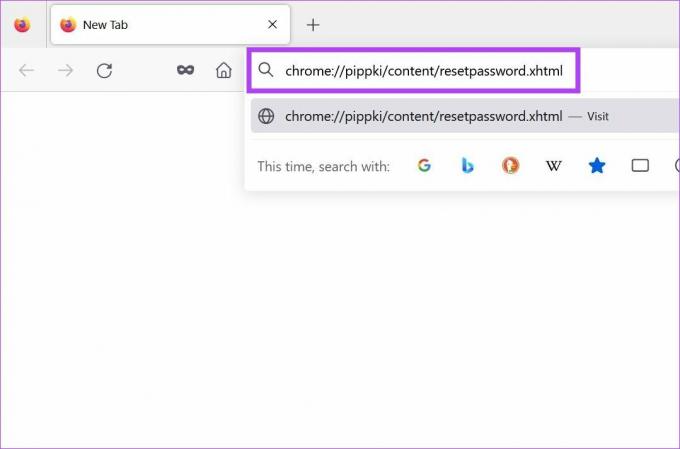
Шаг 3: Когда откроется страница «Сброс основного пароля», нажмите «Сброс».

Это сбросит мастер-пароль в Firefox. Теперь вы можете продолжить и установить другой мастер-пароль.
Часто задаваемые вопросы об использовании основного пароля в Firefox
Согласно Firefox, их основной пароль так же безопасен, как и любое другое стороннее приложение для управления паролями, а дополнительный уровень шифрования добавляется в ваш браузер после установки мастер-пароля.
Firefox может сохранить данные вашего пароля в разделе данных профиля. Однако вы можете получить доступ к основному паролю в Firefox только с помощью параметров меню пароля.
Защитите свои пароли
Хотя мы советуем не сохранять личную информацию, такую как учетные данные, в веб-браузере, если это абсолютно необходимо, использование основного пароля в Firefox — отличный способ защитить сохраненные логины. Кроме того, если вы хотите сделать Firefox своим основным браузером, ознакомьтесь с нашей статьей о как импортировать закладки и пароли в Firefox.



